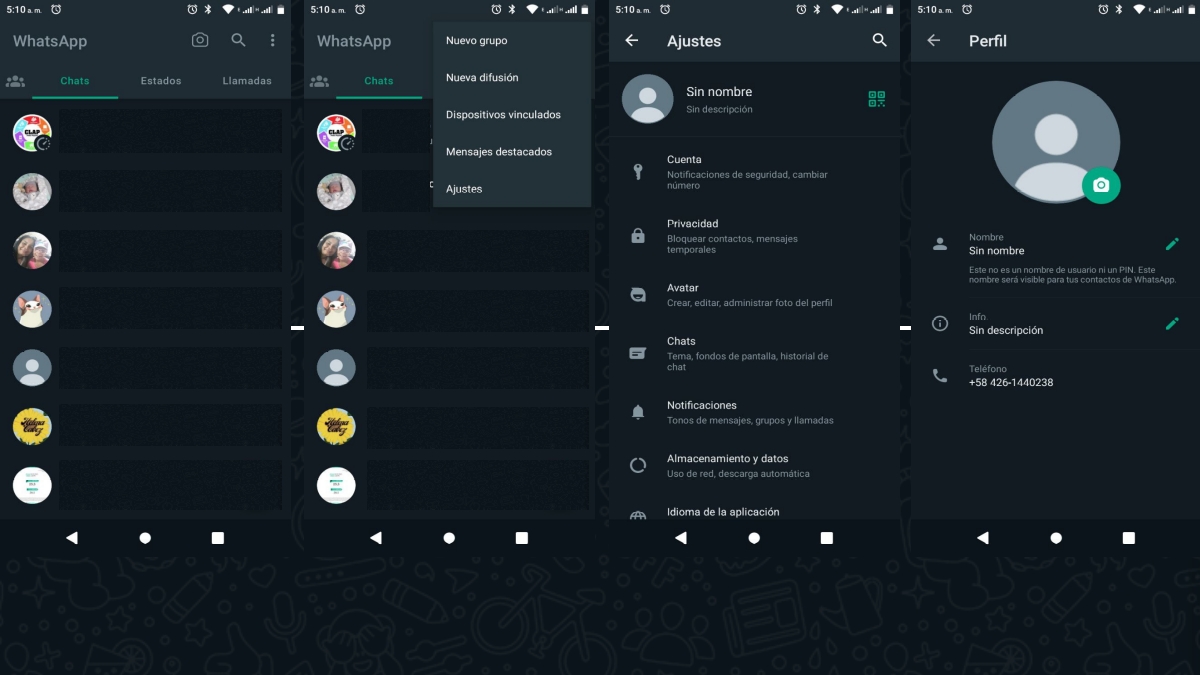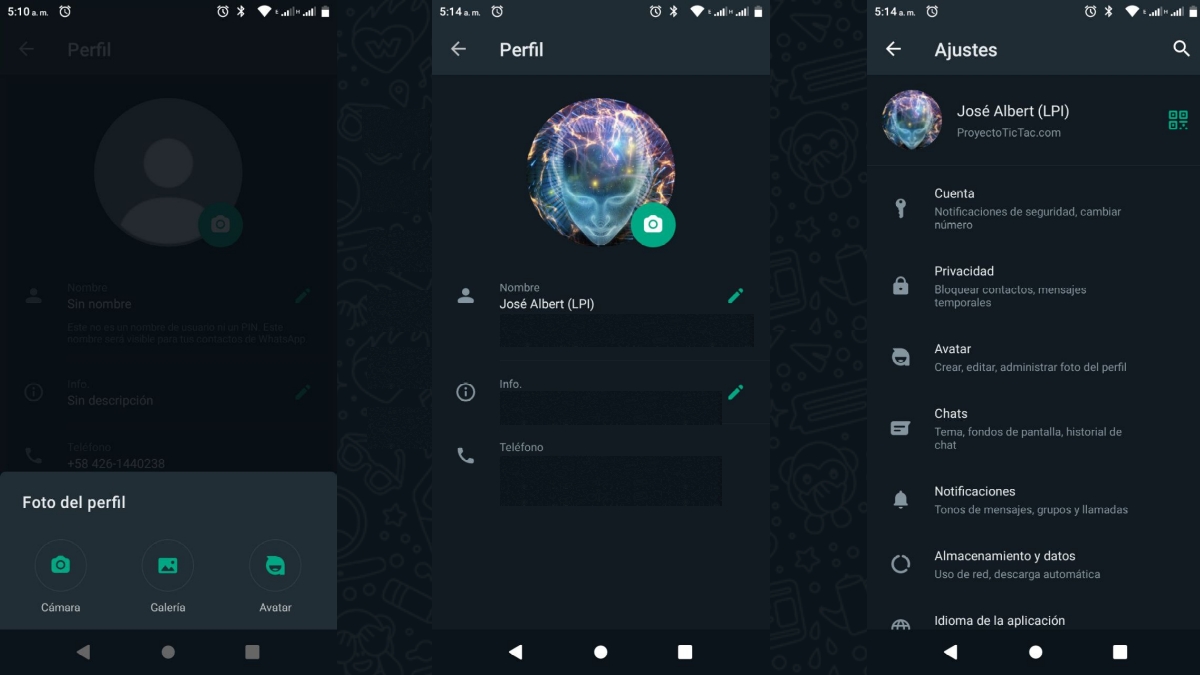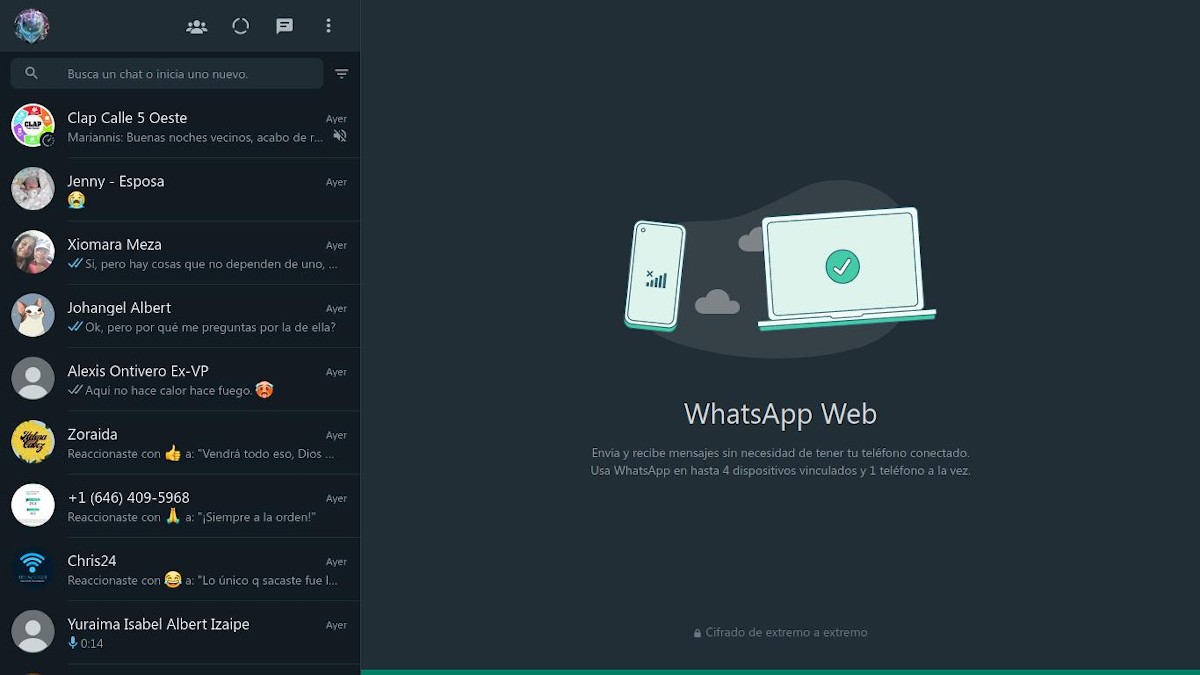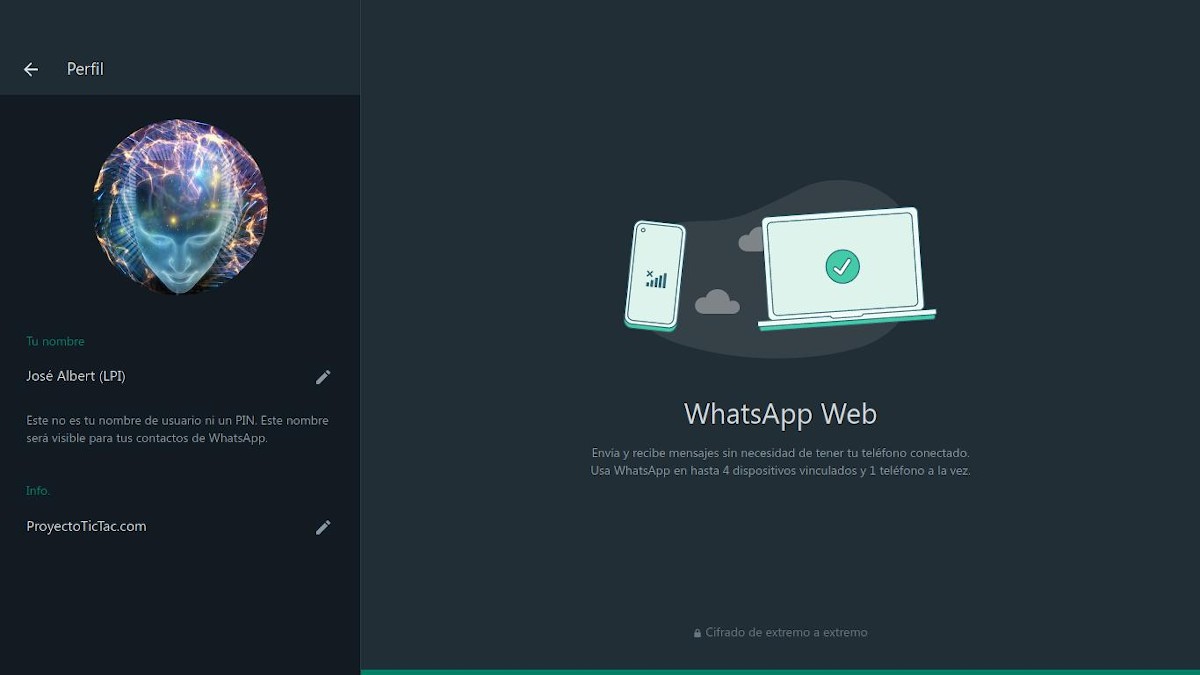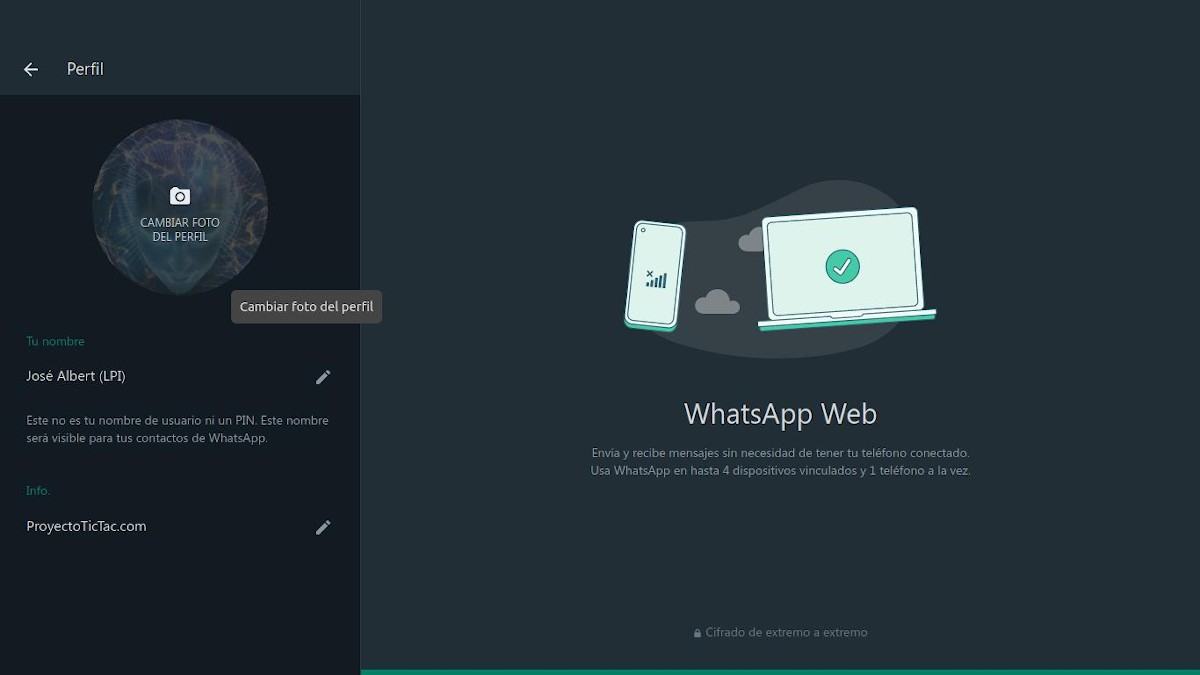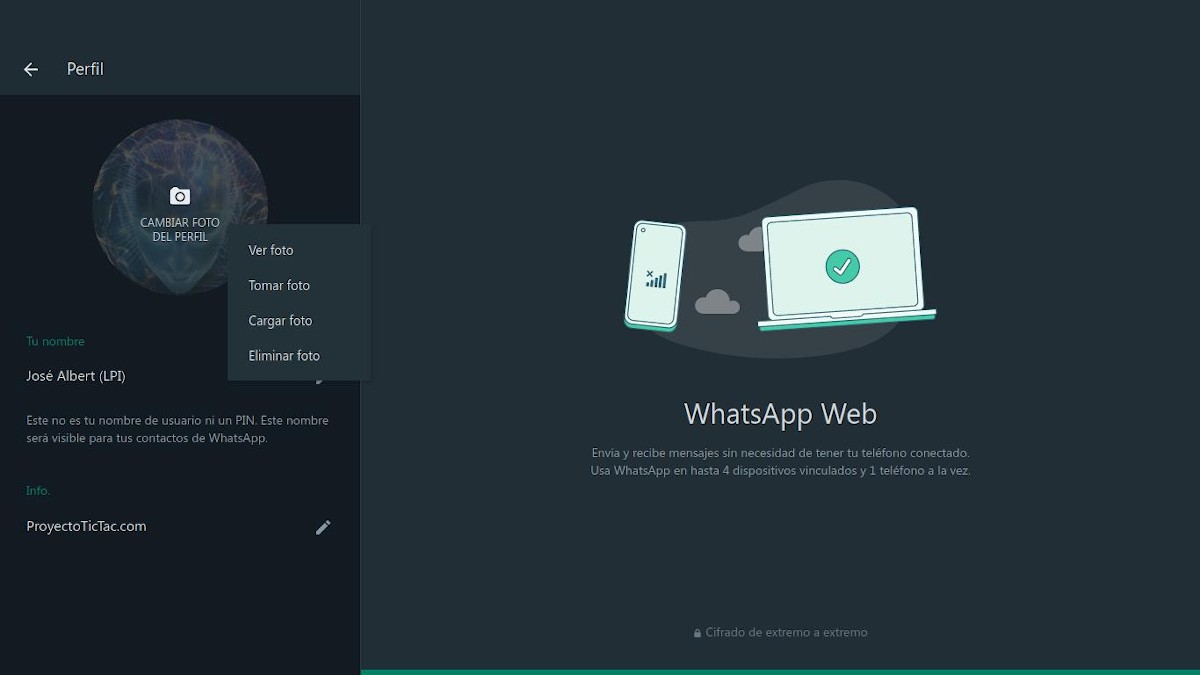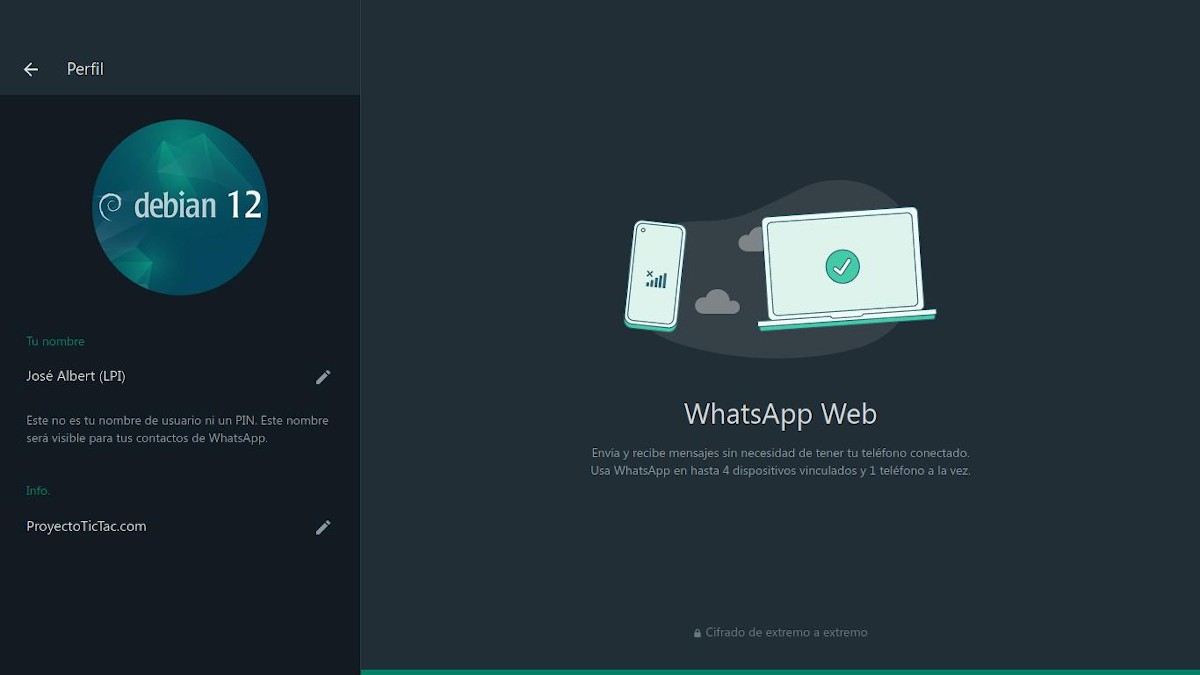更改 WhatsApp 個人資料圖片的快速指南
今年到目前為止,我們發布了很棒的 信息、指南和教程 關於 Whatsapp. 並且有充分的理由,因為它是多平台即時消息應用程序領域的領先應用程序之一。
而且由於許多人都將其用於 與他人保持聯繫; 是學習或工作中的家人、朋友或同事,例如與他們的客戶或追隨者互動; 理想的情況是始終了解管理它所需的一切。 因此,今天我們將快速輕鬆地解決, 如何更改“whatsapp 個人資料圖片”.

儘管許多人可能認為一張簡單的個人資料照片不代表或影響任何東西,但事實是,在當今時代 WhatsApp個人資料圖片的選擇 或任何其他即時消息應用程序或社交網絡,說了很多關於 我們可以成為什麼、感受什麼或想要傳達什麼. 與我們每天在牆上或州或其他已知方式上發布的內容一樣多或更多。
但是,無論您是否認為選擇 WhatsApp 個人資料照片都可以 不重要的事情或非常嚴重或重要的事情 對於其他人或您自己,或者個人資料照片確實可以說明我們以及我們是誰或我們是什麼樣的人,那麼我們將解釋如何快速輕鬆地進行更改 whatsapp 個人資料圖片.


更改 WhatsApp 個人資料照片的快速指南
在 WhatsApp 移動應用程序上更改個人資料照片的步驟
遵循簡單快速的步驟即可實現 更改“whatsapp 個人資料圖片” 來自移動應用程序的內容如下:
- 我們解鎖我們的移動設備。
- 我們運行 WhatsApp 移動應用程序。
- 接下來,我們單擊位於其右上角的選項菜單按鈕(3 個垂直點的圖標)。 然後我們選擇設置選項。
- 完成此操作後,我們單擊顯示的與我們的用戶配置文件相對應的第一個項目或參數,即 WhatsApp 默認提供的用戶配置文件照片徽標。
- 在顯示給我們的下一個菜單屏幕中,即我們的用戶個人資料,我們現在可以單擊默認用戶個人資料照片徽標或當前使用的個人資料照片,以便使用以下 3 種方法更改它:相機,畫廊和阿凡達。
如下圖所示:
關於桌面和 Web 應用程序
為 WhatsApp 桌面和網絡應用程序 程序非常相似,而且要簡單得多。 因為,基本上它需要以下步驟:
- 我們打開相應的應用程序並啟動用戶會話。
- 接下來,我們點擊個人資料照片圖標或直接點擊個人資料項目
- 進入用戶個人資料後,再次單擊個人資料照片圖標以訪問可用於管理它的選項,它們是:查看照片、拍照、上傳照片和刪除照片。
- 通過我們的文件瀏覽器上傳新照片後,它將毫無問題地顯示出來。
如下圖所示:
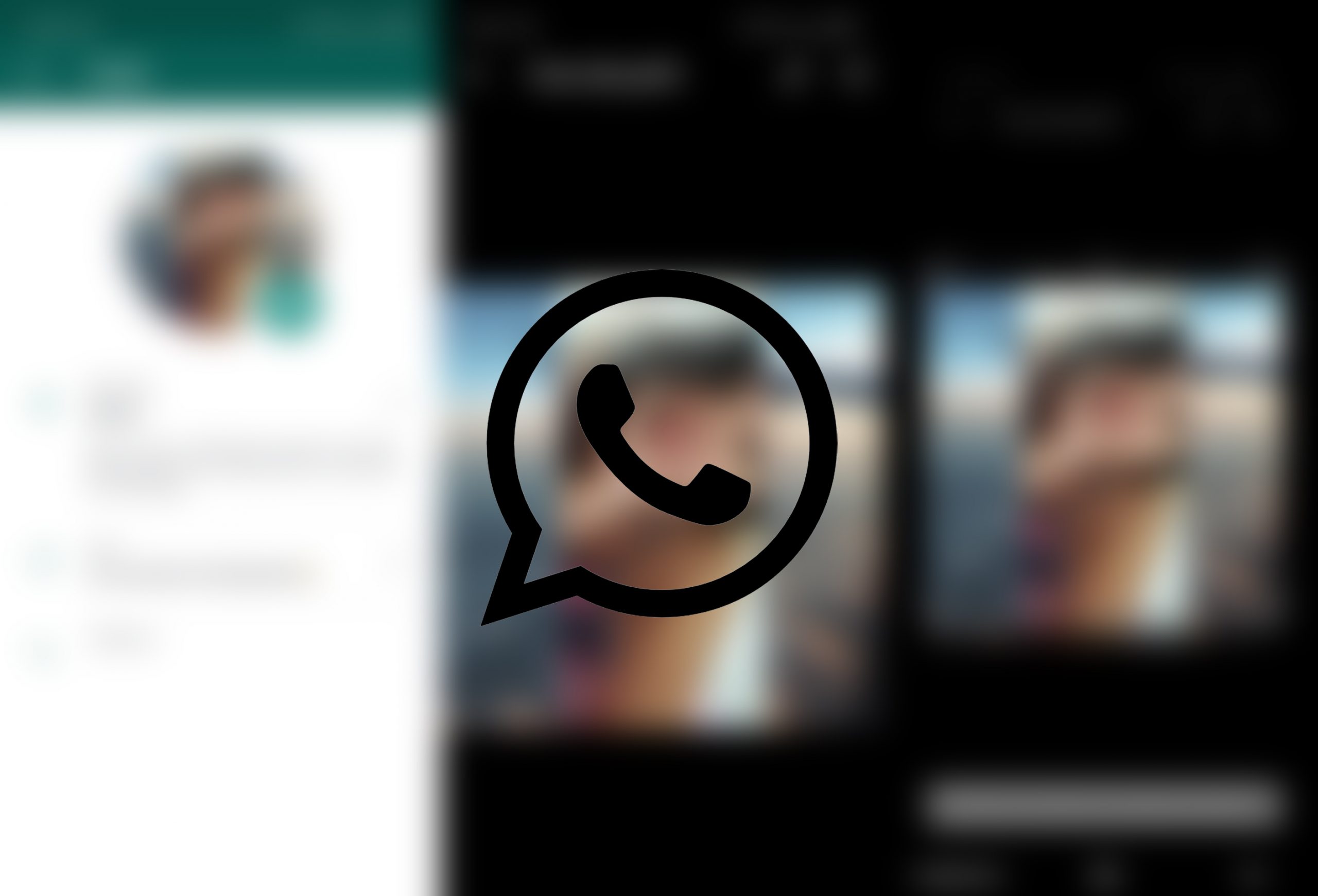
簡而言之,我們希望,如果您從未需要 更改您的 whatsapp 個人資料圖片,無論是出於必要還是出於樂趣,您來到本出版物是為了尋找信息以盡快完成此操作或與即將執行此操作的人分享,因為它對您非常有用。
和往常一樣,如果您想要更多的官方信息,我們將在下面為您提供以下信息 鏈接 這樣直接從 whatsapp網站 深入研究與相關的一切 編輯個人資料,包括它的照片。